Försöker du skicka ett foto från din iPhone eller iPad men upptäcker att din Message-app saknas i listan i din Foto-app eller andra appars delningsark?
Flera läsare rapporterar att deras meddelandeapp saknas i Share Sheet och att de inte kan sms: a Foton, Safari och andra webbläsarlänkar, anteckningar, skärmdumpar och andra appar från meddelanden i delningen Ark. De ser att deras meddelandeapp saknas och inte listas med andra delningsappar, som Mail, Notes, etc
Så om du inte ser din Message-app i delningsarket är du inte ensam!
Problemet verkar påverka personer med iPhones och iPads från jobbet, skolan eller företaget som har MDM-profiler (Mobile Device Management) installerade på sina iPhones och iDevices på jobbet.
Dessa enheter kallas ofta övervakade, vilket innebär att ett företag eller skoladministratör kan tillämpa ytterligare begränsningar, som att stänga av AirDrop eller förhindra åtkomst till App Store.
Övervakade iDevices har ofta unika affärskonfigurationer och funktioner, såsom internetfiltrering och uppdatering av inkognitoappar.
Och MDM tillåter en fjärradministratör att konfigurera inställningar och utföra andra uppgifter på enheten utan användarinteraktion.
Innehåll
-
Snabba tips
- relaterade artiklar
- Har min iPhone eller iPad MDM?
-
Kan du inte skicka foton via Photo App till Messages App? Slå på iMessage!
- Fixningen?
-
Meddelandeapp saknas i Share Sheet: Möjliga lösningar
- Ingen profil installerad men fortfarande problem?
- Ta bort profiler om möjligt
-
Lösning: Hur man bifogar foto till textmeddelande.
- Använder du iPadOS eller iOS 12 eller 13? Prova iCloud Photo Links!
- Kontakta Apples support
-
Lästips
- Relaterade inlägg:
Snabba tips 
Följ dessa snabba tips för att få meddelandeappen på ditt delningsblad
- Slå på iMessage i Inställningar > Meddelanden
- Kontrollera att Skicka som SMS är aktiverat i meddelandeappens inställningar
- Ta bort eventuell hanteringsprofil om möjligt
- Återställ dina nätverksinställningar
- Återställ alla inställningar
relaterade artiklar
- iMessage fungerar inte iOS 13 eller iPadOS? Fixa det idag
- Inaktivera iCloud Photo Link från Foton-appen på din iPhone eller iPad
- Få tillbaka raderade textmeddelanden av misstag snabbt
- Försvinner bilder efter iOS-uppdatering? Hur man får tillbaka dem!
Har min iPhone eller iPad MDM?
Det enklaste sättet att se om din iPhone har MDM är att kontrollera om en MDM-profil är installerad. Gå till Inställningar > Allmänt > Profil och kolla om det finns något. Om du inte kan hitta en profil betyder det att din enhet inte har det här alternativet. 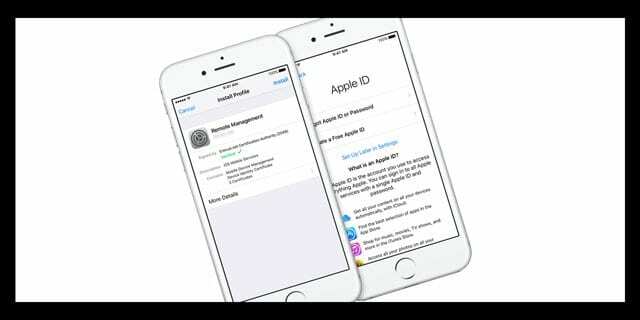
Om du är en utvecklare eller en offentlig betatestare, kommer du att se en lista för din utvecklarprofil – det här är inte en traditionell MDM-profil.
Men om du stöter på problem och inte fortsätter att betatesta din enhet, överväg att ta bort den här profilen. Att radera det tar inte bort någon av dina personuppgifter. Och om du någonsin vill testa betaversioner igen, är det enkelt att installera en uppdaterad betatestprofil.
Om du upptäcker att din iPhone (eller annan iDevice) har en företagsprofil installerad, rådgör med din IT-avdelning innan du tar bort något.
Om du tar bort dessa profiler slutar vanligtvis din kontors-e-post att fungera. Att få tillbaka detta kräver ofta att din IT-grupp går in igen. Så, meddelande #1 om du har en företagsprofil, kolla in med din IT innan du gör något med den profilen, särskilt om du vill ta bort den.
Kan du inte skicka foton via Photo App till Messages App? Slå på iMessage!
De viktigaste symtomen som användare rapporterar är att använda Share Sheet i Photos-appen. I synnerhet när folk väljer enstaka eller flera foton som de vill dela med andra OCH använder dela ark (rutan med pilen uppåt) är meddelandeappen inte längre tillgänglig som delning alternativ. Och även om de flesta stöter på problemet när de använder Foto-appen, kan det också påverka alla appar som får åtkomst till Share Sheet. 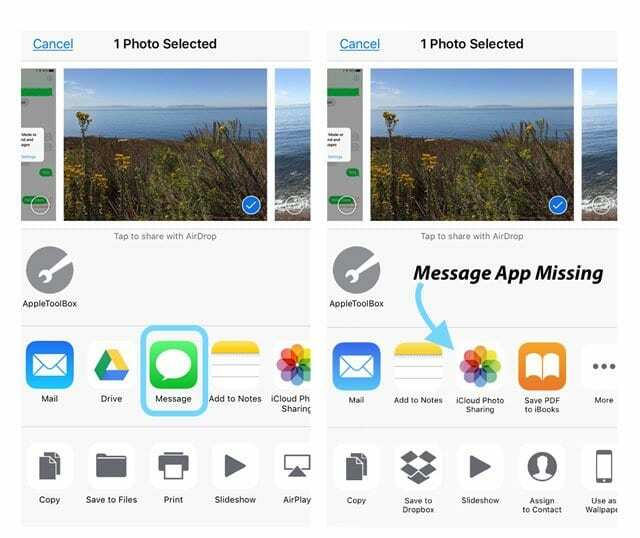
Det här felet påverkar vanligtvis människor som har profiler för fjärrhantering och appar på sina iPhones. Specifikt är det ett problem med iPhones som har profilhantering installerad via företagets IT-avdelning.
Fixningen?
Aktivera iMessage i inställningarna för meddelandeappen och se till att du aktiverar Skicka som SMS. Detta brukar göra susen.
Om det inte försökte växla iMessage av och på. 
Meddelandeapp saknas i Share Sheet: Möjliga lösningar
Apple föreslog en fullständig återställning och ställ in din iPhone eller iPad/iPod som en ny enhet.
Men de flesta av oss vill inte göra det - åtminstone inte först!
Ingen profil installerad men fortfarande problem?
Först och främst, om du inte har en profil installerad, försök att tvinga omstart av din iPhone. Kontrollera sedan att du har aktiverat iMessage och aktiverat Skicka som SMS.
Utför en tvingad omstart
- På en iPhone 6S eller senare plus alla iPads och iPod Touches, tryck på Hem och Power samtidigt tills du ser Apple-logotypen
- För iPhone 7 eller iPhone 7 Plus: Tryck och håll in både sido- och volym ned-knapparna i minst 10 sekunder tills du ser Apple-logotypen
- På en iPhone 11, X Series eller iPhone 8 eller iPhone 8 Plus: Tryck och släpp snabbt volym upp-knappen. Tryck sedan på och släpp omedelbart volym ned-knappen. Slutligen, tryck och håll ned sidoknappen tills du ser Apple-logotypen
Om det inte hjälpte, prova följande:
- Återställ nätverksinställningar (Inställningar > Allmänt > Återställ)

- Tar bort alla sparade WiFi-lösenord, så ha dessa tillgängliga för att ange igen
- Växla mobildata AV och PÅ (Inställningar > Mobil > Mobildata)
- Starta om genom att trycka på strömknappen
Vissa läsare fann att det hjälpte att återställa alla sina inställningar och sedan starta om, så du kan prova det om andra lösningar inte fungerar.
Återställ alla inställningar 
- Gör en säkerhetskopia innan du provar detta, antingen via iCloud eller iTunes (iTunes är alltid att föredra eftersom det är mer stabilt)
- Gå till Inställningar > Allmänt > Återställ > Återställ alla
- Detta återställer till standard allt i Inställningar, inklusive aviseringar, varningar, ljusstyrka och klockinställningar som väckningslarm.
- Att återställa alla inställningar återställer också alla dina personliga och anpassade funktioner som bakgrundsbilder och tillgänglighetsinställningar till fabriksinställningarna.
- Att utföra den här åtgärden påverkar inte någon av dina personliga enhetsdata, inklusive foton, texter, dokument och andra filer.
- Du måste konfigurera om dessa inställningar när din iPhone eller iDevice startar om.
Ta bort profiler om möjligt
Många av våra läsare säger att efter att ha tagit bort MobileIron från sina iPhones och startat om, återvände deras meddelandeikon till Share Sheet, för såväl foton som andra appar.
Du måste ta bort både appen (om det finns en) OCH profilen för att detta ska fungera. Vanligt använda sådana är MobileIron eller VMware AirWatch och liknande.
Så igen, ta en titt på dina profilinställningar i Inställningar > Allmänt > Profil och se om din iPhone har en profil installerad. Om så är fallet, och du har behörighet, tryck på Ta bort hantering.
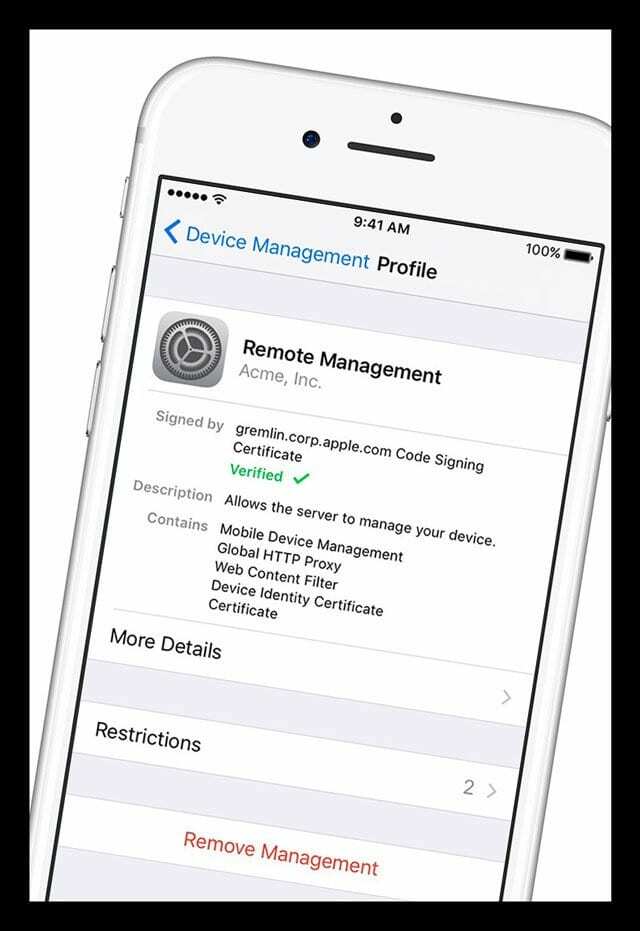
Det är ofta inte möjligt att ta bort profiler på grund av krav på arbetsplatsen och lås som hindrar anställda från att ta bort profiler från sina arbets-iPhones.
Be i så fall din IT-avdelning eller MDM-administratör att justera inställningen som tillåter meddelandet alternativ som ska visas i Foto-appen (och andra Share Sheet-appar) för att skicka filer med hjälp av meddelanden app.
För personer som använder MobileIron finns detta på en lista över MobileIron iOS-buggar, så vi förväntar oss att det snart kommer att fungera normalt.
Dessutom, om din IT-avdelning ännu inte officiellt har accepterat ios11, rapporterar vissa läsare att problemet åtgärdades när deras företag (eller skola) accepterade och stödde iOS: s senaste version.
Och naturligtvis kontrollera med jämna mellanrum efter Apple-uppdateringar till iOS. Patchar släpps ofta i mindre uppdateringar och dessa kanske bara fixar ditt problem!
Lösning: Hur man bifogar foto till textmeddelande
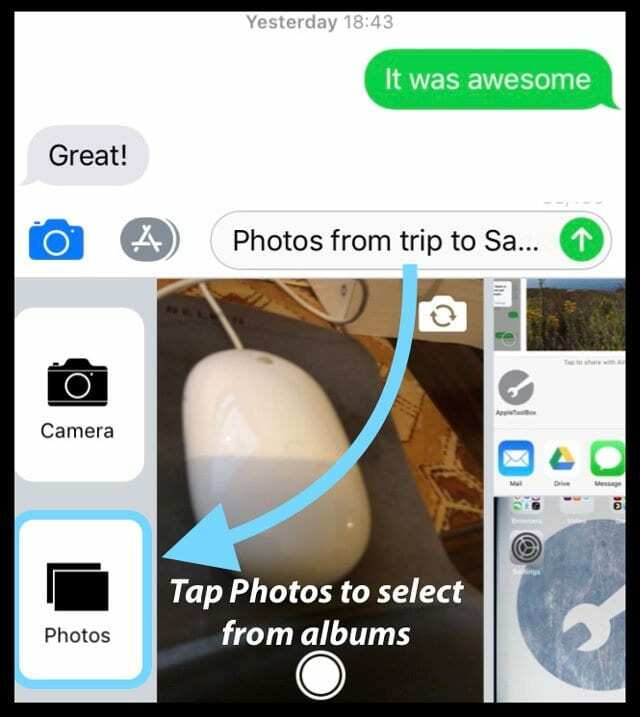
Försök istället att bifoga dina foton med hjälp av appen Meddelanden (istället för appen Foton eller vilken app du nu använder); detta är ett av dina alternativ tills Apple släpper en fix.
För att skicka ett foto med meddelanden, skriver du ett nytt meddelande och trycker på Foto-appen eller kameraikonen bredvid textmeddelandeposten. Därifrån väljer du ett eller flera foton från din fotoapp.
Använder du iPadOS eller iOS 12 eller 13? Prova iCloud Photo Links!
Nytt i Photos-appen för iPadOS och iOS 12 & 13 är en funktion för att dela bilder och videor från ditt fotobibliotek med en länk till fotot som är lagrat i ditt iCloud-konto.
Dessa iCloud Photo-länkar varar i 30 dagar, varefter de löper ut och fungerar inte!
Krav för iCloud Photo Link
- Du måste aktivera iCloud Photos
- Gå till Inställningar > Apple ID-profil (överst) > iCloud > Foton,
- Slå på iCloud-foton
Dela en iCloud-fotolänk i iOS 12+
- Öppna din Foton app
- Tryck på fotot du vill länka till.
- Om du vill dela en länk till flera foton trycker du på Välj i det övre högra hörnet av skärmen
- Välj alla foton du vill dela
- Välj iOS Dela-knapp

- Tryck på i delningsarket Kopiera iCloud Link
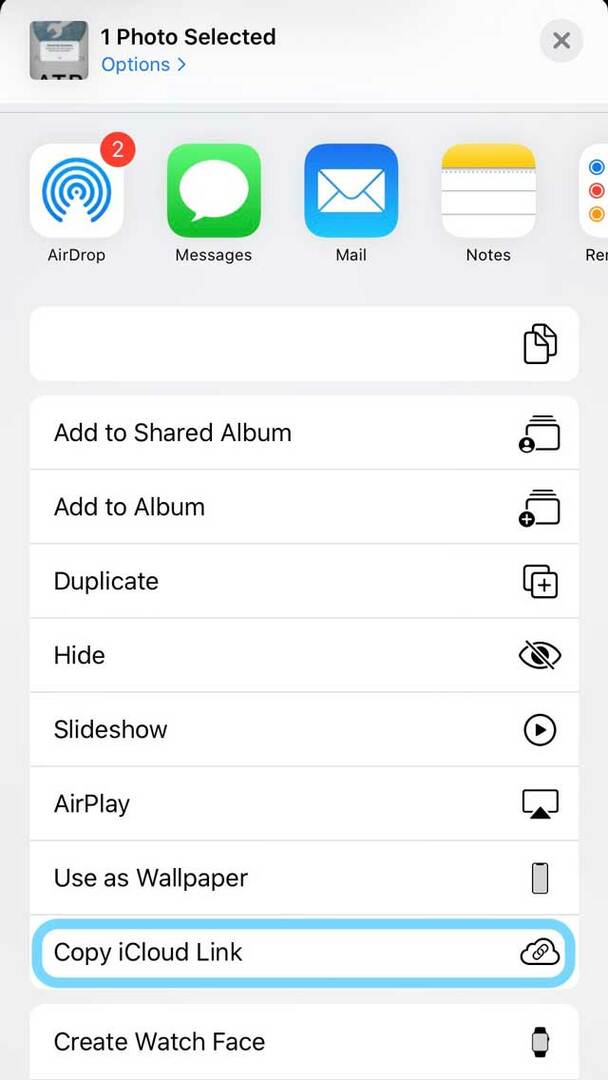
- I iOS 13 kan du också trycka på alternativ i delningsbannern högst upp på skärmen
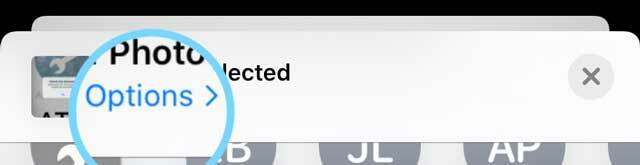
- Sedan Välj iCloud-länk
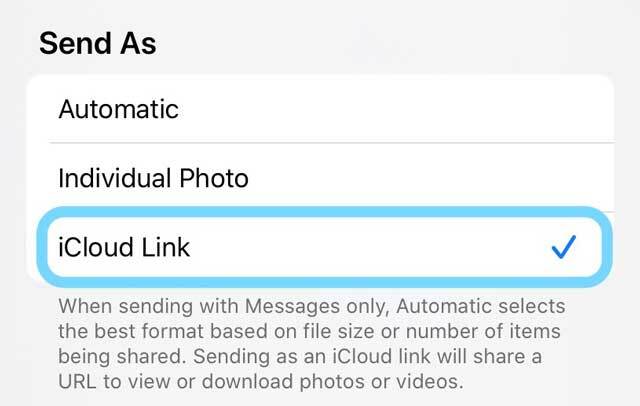
- iCloud Förbereder länken
- Öppen Meddelanden
- iCloud Photo-länk fungerar också med andra appar, som Mail
- Tryck och håll fingret i meddelandetextfältet
- Välja Klistra
- Skicka meddelandet och iOS delar länken Foton
Om det inte fungerar för dig, välj COPY för STEG 4 istället för Copy iCloud Link.
Kontakta Apples support 
Om problemet kvarstår är din bästa insats att kontakta Apples support direkt via Apples supportwebbplats. Eller ställ in en möte på din lokala Apple Store.
Lästips
- Om du använder inställningarna för Access Point Name (APN), återställ dina nätverksinställningar via Inställningar > Mobil > Mobildatanätverk > Återställ inställningar. Ange sedan dina APN-inställningar igen från din operatör genom att trycka på varje fält och ange informationen från din operatör. Starta sedan om din iPhone. För iPads med mobilmodell, ta bort APN-konfigurationsprofilen och lägg till den igen. Det fungerade för mig, kanske du också! Om du inte kan ändra dina APN-inställningar, kontakta din operatör
- Att återgå till min APN-inställning från min mobiltelefonleverantör gjorde susen!

Under större delen av sitt yrkesliv utbildade Amanda Elizabeth (förkortat Liz) alla sorters människor i hur man använder media som ett verktyg för att berätta sina egna unika historier. Hon kan ett och annat om att lära andra och skapa guider!
Hennes kunder är bl.a Edutopia, Scribe Video Center, Third Path Institute, Bracket, Philadelphia Museum of Art, och den Big Picture Alliance.
Elizabeth fick sin Master of Fine Arts-examen i mediatillverkning från Temple University, där hon också undervisade undergraderade som en adjungerad fakultetsmedlem vid deras avdelning för film och mediekonst.